Windows10系统之家 - 安全纯净无插件系统之家win10专业版下载安装
时间:2020-08-18 10:41:33 来源:Windows10之家 作者:huahua
win10开机时间长黑屏一会才进桌面怎么办?其实win10开机时间长等问题虽然不影响正常的使用但是长期严重下去也是一个非常大的问题,今天小编就为大家带来了win10开机黑屏很久才有画面解决办法让我们一起看一看吧。
win10开机时间长黑屏一会才进桌面怎么办
1、win10系统开机的时候一直按F8直到进入高级恢复界面,这个方法不行就在开机进入系统时长按电源键关机,重复3次左右。
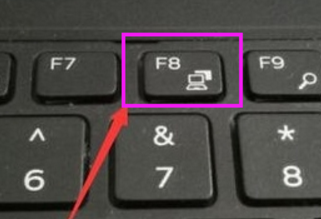
2、出现高级恢复的界面,点击“疑难解答”选项,接着点击“高级选项”,点击“启动设置”,点击“重启”,选择安全模式。
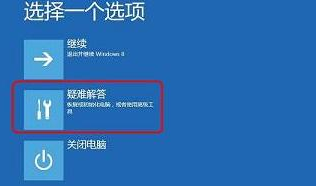
3、进入安全模式后,按下快捷键“win + R”打开运行输入框,输入cmd。
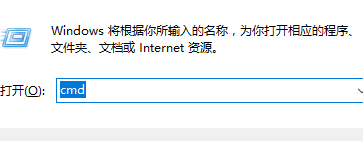
4、打开管理员命令窗口,输入msconfig,回车;
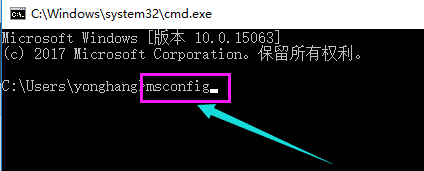
5、找到这个常规,清除加载启动项;
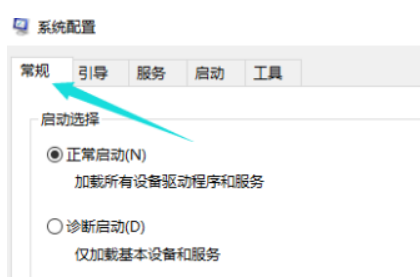
7、切换到“服务”标签页,单击“隐藏所有Microsoft”服务,然后单击全部禁用。
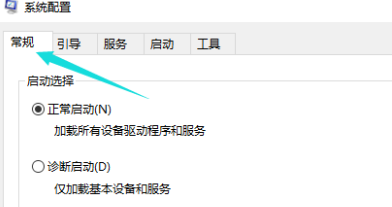
8、再切换到启动选项,点击“打开任务管理器”
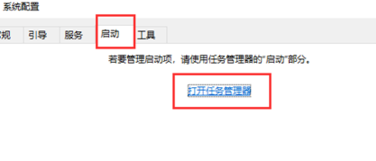
9、在“任务管理器”中可以看到所有开机自启项,右击需要关闭的启动项上,选择“禁用”。单击确定保存后,重新启动系统。
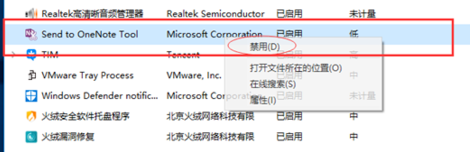
10、如果是显卡驱动问题导致的,可以进入安全模式,右击“我的电脑”选择“属性”,打开“设备管理器”,找到显卡驱动将其卸载即可。
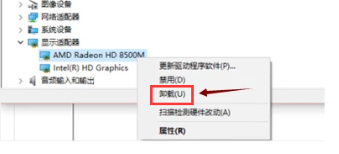
相关文章
热门教程
热门系统下载
热门资讯





























